PS详细解析卡通画的设计与绘制流程(13)
- 2021-05-21 09:28
- 来源/作者:腾龙设计/佚名
- 己被围观 次
(18)激活蓝色图像图层,为该图层添加图层蒙版,使用画笔工具在耳尖处涂抹,使装饰图像和耳朵更好地融合。 (1)激活头发图层组内的图层 2,参照前面添
(18)激活“蓝色图像”图层,为该图层添加图层蒙版,使用“画笔”工具在耳尖处涂抹,使装饰图像和耳朵更好地融合。

(1)激活“头发”图层组内的“图层 2”,参照前面添加图层蒙版并编辑蒙版的方法,将相应图像遮盖。
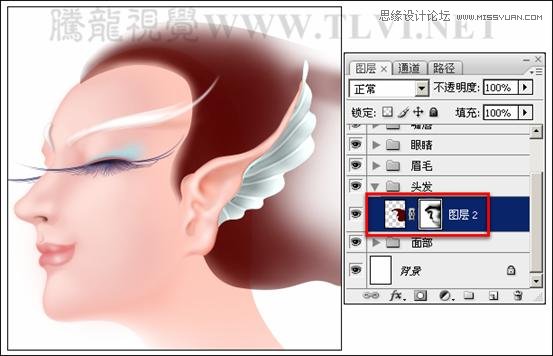
(2)使用钢笔工具,描绘头发路径。
提示:读者也可以打开素材“头发路径.psd”文件直接使用。

(3)使用“画笔”工具,在“头发”图层组内新建图层,并更改图层名称。接着切换到“路径”调板,单击调板底部![]() “用画笔描边路径”按钮,使用设置好的画笔描边路径,并隐藏路径。
“用画笔描边路径”按钮,使用设置好的画笔描边路径,并隐藏路径。
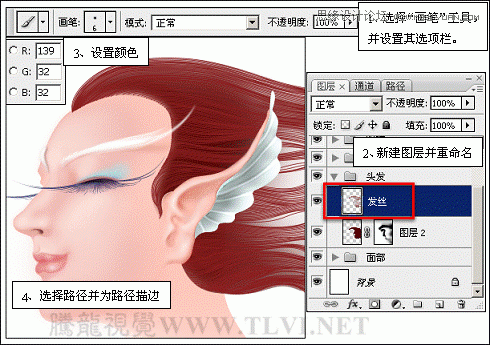
(4)为“发丝”图层添加图层蒙版,并编辑蒙版。
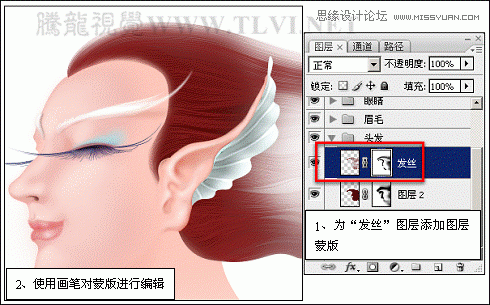
(5)复制“发丝”图层,执行“滤镜”→“模糊”→“高斯模糊”命令,为副本发丝图像添加模糊效果。
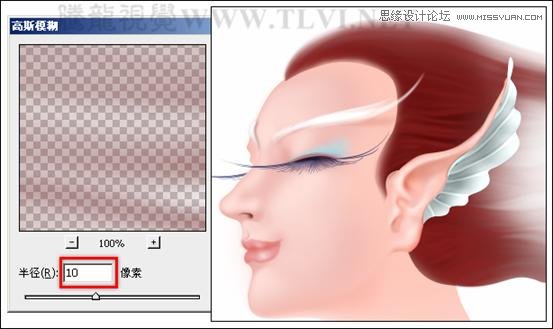
(责任编辑:xiaochuan)
*PSjia.COM 倾力出品,转载请注明来自PS家园网(www.psjia.com)
上一篇:PS绘制逼真的鸡蛋教程




